发布时间:2021-06-30 13: 43: 09
Javascript作为一本通用性脚本语言,越来越受广大程序员青睐。它的通用性使得xshell能够直接运行Javascript脚本,以达到快速使用命令行的目的。
本篇文章会在windows10系统上使用xshell中文软件,连接远程服务器进行演示。
xshell可通过“脚本”功能,立即运行Windows10系统中的Javascript脚本文件,实现自动化操作Linux服务器,摆脱人手重复的操作。
在xshell存放脚本的目录下,新建一个script.js文件。
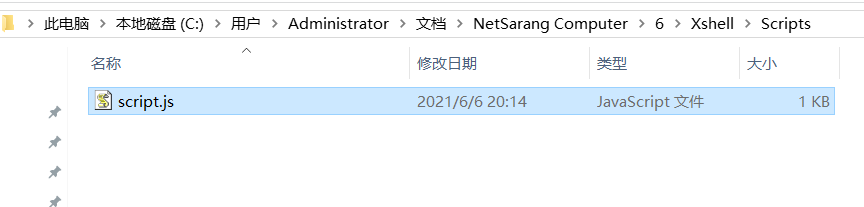
右键编辑,然后写上以下Javascript代码。
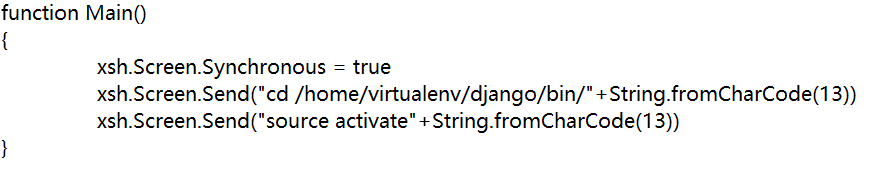
这段代码的用处就是在xshell的窗体上发送:
cd /home/virtualenv/django/bin/和source activate这两条命令
二、运行脚本
点击xshell工具栏上的【工具】,在弹出的下拉框中点击【脚本】,接着点击【运行】。
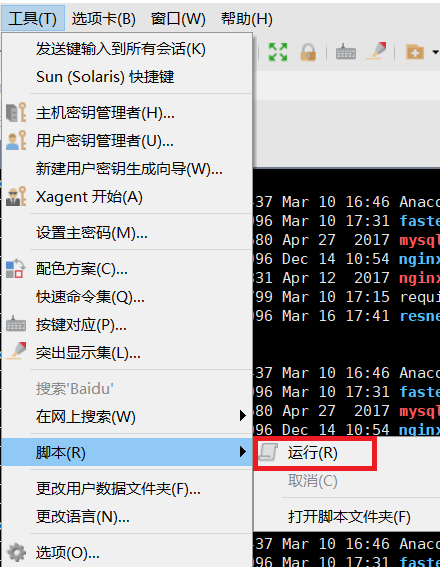
弹出选择脚本文件夹存放的目录,选择提前编写好的Javascript脚本文件,然后点击【打开】。
点击之后,在服务器上成功自动执行命令,达到了切换目录和进入虚拟环境的目的。

xshell的【打开脚本文件夹】打开默认的C盘文件夹,在这里你可以随意添加和修改脚本文件。
在原来的Javascript脚本文件中写入一个字符’a’,然后点击运行看看结果会怎么样?
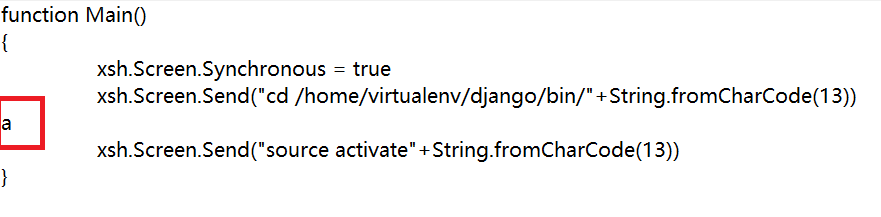
结果就是xshell具备检错的能力,在提示中会告诉第几行出现了什么不可知的错误。
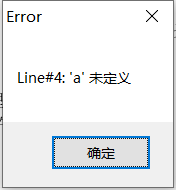
在script.js脚本中写入以下这条命令:
xsh.Screen.WaitForString("[root@VM-8-7-centos ~]$")

可以看到脚本一直在等待字符串【[root@VM-8-7-centos ~]$】,但是现在目录已经切换,所以script.js没有办法继续往下执行。
只能通过点击【取消】,使script.js退出运行,然后写入正确的等待字符串方可继续执行。
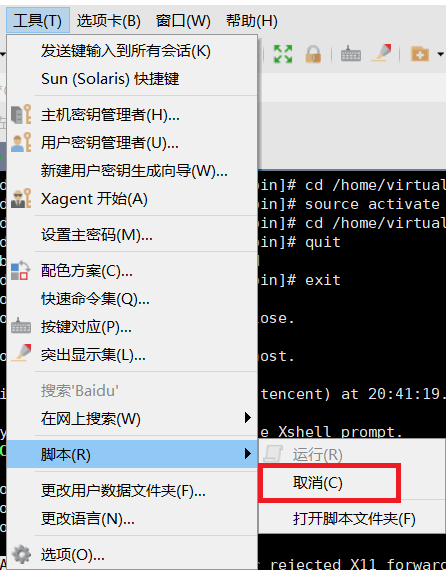
上述文章介绍了xshell运行windows上的Javascript脚本,以实现服务器操作自动化的过程。高效的xshell能够极大地缩减工作流程,如果在使用xshell时有其他问题,欢迎进入xshell中文网查看Xshell教程。
作者:木木子
展开阅读全文
︾